萬盛學電腦網 >> 圖文處理 >> Photoshop教程 >> ps圖片處理 >> ps去除臉上斑點
ps去除臉上斑點

原圖

photoshop教程最終效果圖

1、把背景層復制一層,得到背景副本;
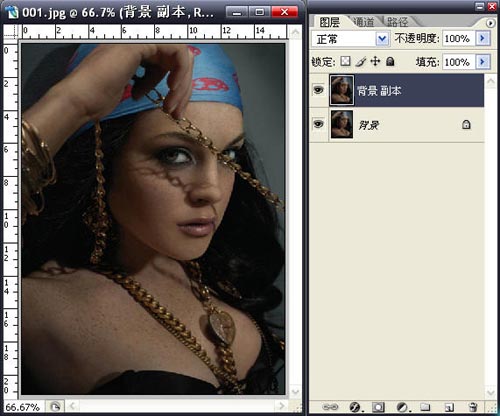
2、對背景副本層進行,自動色階(shift+ctrl+L)、自動對比度(Alt+shift+ctrl+L)、自動顏色操作(shift+ctrl+B);

3、將背景副本層模式改為"濾色";

4、用魔術棒工具(W)將人物的皮膚部分勾選出來,得到選區,羽化2像素,我這裡的容差設置的是30;(把皮膚摳出來有很多方法,這只是其中的方法之一,你也可以用通道把皮膚摳出來,也可以色彩范圍的方法,還可以用鋼筆,看個人習慣)
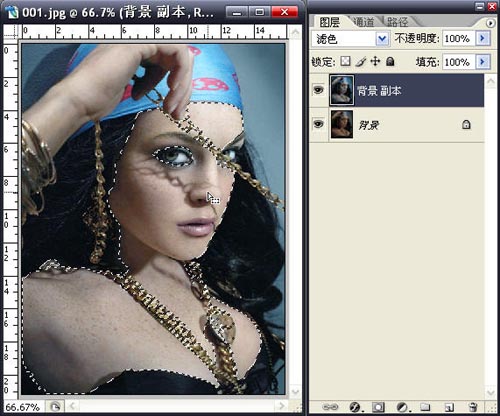
5、復制剛才創建的皮膚選區(Ctrl+j)得到圖層1。
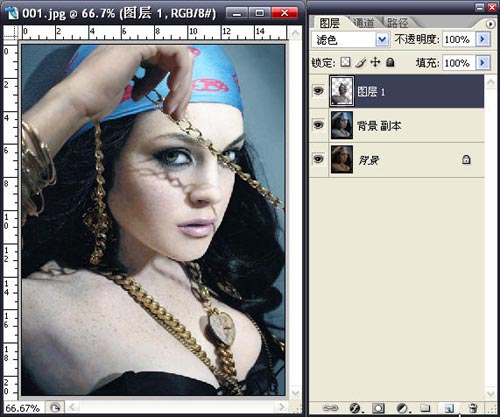
6、對圖層1執行濾鏡-模糊-高斯模糊,半徑為4.5; 注意圖層的模式仍然為濾色;
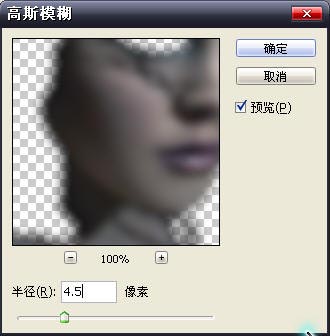
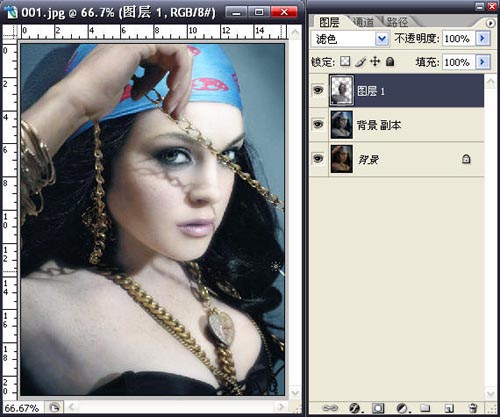
- 上一頁:禅意唯美花卉PS技巧
- 下一頁:Photoshop給中年婦女修面及磨皮
ps圖片處理排行
軟件知識推薦
相關文章
copyright © 萬盛學電腦網 all rights reserved



